Talaan ng nilalaman
Para sa iba't ibang layunin, maaaring kailanganin mong hanapin ang bilang ng mga paglitaw sa pagitan ng dalawang petsa. Madali mong makukuha ang halaga ng bilang kapag nalaman mo na ang mga diskarte. Ngayon, sa artikulong ito, ipapakita namin ang 4 mga angkop na halimbawa upang mabilang ( COUNTIF ) sa pagitan ng dalawang petsa sa Excel. Kung interesado ka rin tungkol dito, i-download ang aming workbook ng pagsasanay at sundan kami.
I-download ang Workbook ng Practice
I-download ang workbook ng pagsasanay na ito para sa pagsasanay habang binabasa mo ang artikulong ito.
COUNTIF Function na may Criteria.xlsx
4 Angkop na Halimbawang Gamitin ang COUNTIF sa Pagitan ng Dalawang Petsa sa Excel
Upang ipakita ang mga halimbawa, isinasaalang-alang namin ang isang dataset ng 12 tao at ang kanilang petsa ng kapanganakan. Ang pangalan ng mga tao ay nasa column B , at ang kanilang petsa ng kapanganakan ay nasa column C . Bibilangin namin ang bilang ng mga taon na binanggit sa column E .

1. Direktang Pagpasok ng mga Petsa sa COUNTIF Function
Sa ang unang halimbawa, direktang ilalagay namin ang mga petsa sa ang COUNTIFS function upang mabilang ang bilang ng mga petsa. Ang mga hakbang upang makumpleto ang halimbawang ito ay ibinigay sa ibaba:
📌 Mga Hakbang:
- Una sa lahat, piliin ang cell F5 .
- Ngayon, isulat ang sumusunod na formula sa cell.
=COUNTIFS($C$5:$C$16,">=01-01-1990",$C$5:$C$16,"<=12-13-1990")
- Pindutin ang Ipasok ang .

- Katulad nito, mag-input ng katulad na uri ng formula sa natitirang bahagi ng cellmula sa F6:F10 .

- Makukuha mo ang lahat ng binilang halaga sa aming gustong cell.
Kaya, masasabi nating gumagana nang perpekto ang aming formula, at nagagamit namin ang function na COUNTIFS upang mabilang sa pagitan ng dalawang petsa.
Magbasa Nang Higit Pa: Paano Gamitin ang Excel COUNTIF na Hindi Naglalaman ng Maramihang Pamantayan
2. Pagsamahin ang COUNTIF Function sa DATE Function
Sa pangalawang halimbawa, gagamitin natin ang DATE at COUNTIFS ay gumagana upang bilangin ang bilang ng mga petsa. Ang mga hakbang upang tapusin ang halimbawang ito ay ibinigay tulad ng sumusunod:
📌 Mga Hakbang:
- Una, piliin ang cell F5 .
- Pagkatapos nito, isulat ang sumusunod na formula sa cell.
=COUNTIFS($C$5:$C$16,">="&DATE(E5,1,1),$C$5:$C$16,"<="&DATE(E5,12,31))
- Pagkatapos, pindutin ang Enter .

- Susunod, i-drag ang icon na Fill Handle upang kopyahin ang formula hanggang sa cell F10 .

- Mapapansin mong tatantya ng formula ang bilang ng mga taon sa aming gustong mga cell.
Kaya, masasabi nating epektibong gumagana ang aming formula, at nagagamit namin ang function na COUNTIFS upang mabilang sa pagitan ng dalawang petsa.
🔎 Breakdown ng Formula
Binahiwa-hiwalay namin ang formula para sa cell F5 .
👉 DATE(E5,1,1) : Iko-convert ng function na DATE ang numerical value sa date value. Dito, ang value ay 1/1/1990 .
👉 DATE(E5,12,31) : Ang DATE iko-convert ng function ang numerical value sa date value. Para sa function na ito, ang value ay 12/31/1990 .
👉 COUNTIFS($C$5:$C$16,”>=”&DATE(E5, 1,1),$C$5:$C$16,”<=”&DATE(E5,12,31)) : Bibilangin ng function na COUNTIFS ang mga halaga ng mga petsa kung saan ang nasa pagitan ng petsa 1/1/1990 at 12/31/1990 . Dito, ang value ay 1 .
Magbasa Nang Higit Pa: Ang COUNTIF Petsa ay Nasa loob ng 7 Araw
Magkatulad Mga Pagbasa
- Hindi Gumagana ang Excel COUNTIFS (7 Dahilan sa Mga Solusyon)
- COUNTIF vs COUNTIFS sa Excel (4 na Halimbawa)
- VBA COUNTIF Function sa Excel (6 na Halimbawa)
- Paano Gamitin ang COUNTIF sa WEEKDAY sa Excel
- Bilangin ang mga Blangkong Cell na may Excel COUNTIF Function: 2 Halimbawa
3. Pagbibilang ng Bilang ng mga Petsa ayon sa SUMPRODUCT Function
Sa sumusunod na halimbawa, ang SUMPRODUCT at DATEVALUE function ay makakatulong sa amin na bilangin ang bilang ng mga petsa. Ang mga hakbang upang maisagawa ang halimbawang ito ay ipinapakita tulad ng sumusunod:
📌 Mga Hakbang:
- Sa una, piliin ang cell F5 .
- Pagkatapos, isulat ang sumusunod na formula sa cell.
=SUMPRODUCT(($C$5:$C$16>=DATEVALUE("1/1/1990"))*($C$5:$C$16<=DATEVALUE("12/31/1990")))
- Ngayon, pindutin ang Enter .

- Katulad nito, magpasok ng katulad na uri ng formula sa natitirang bahagi ng cell mula sa F6:F10 .
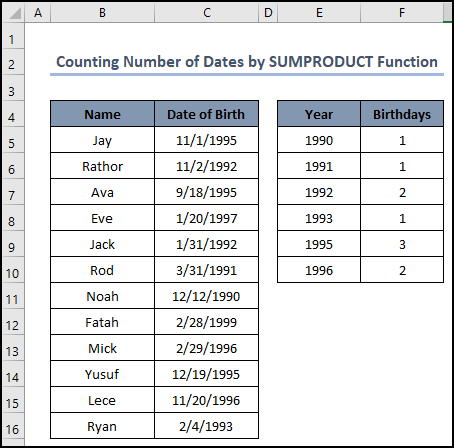
- Makikita mong kakalkulahin ng formula ang bilang ng mga taon,tulad ng sa nakaraang halimbawa.
Samakatuwid, masasabi nating gumagana nang tumpak ang aming formula, at nagagawa naming magbilang sa pagitan ng dalawang petsa.
🔎 Breakdown ng Formula
Binahiwa-hiwalay namin ang formula para sa cell F5 .
👉 DATEVALUE(“1/1/1990” ) : Iko-convert ng function na DATEVALUE ang numerical value sa date value. Dito, ang value ay 1/1/1990 .
👉 DATEVALUE(“12/31/1990”) : Ang function na DATEVALUE iko-convert ang numerical value sa date value. Para sa function na ito, ang value ay 12/31/1990 .
👉 SUMPRODUCT(($C$5:$C$16>=DATEVALUE(“1/1/1990 ”))*($C$5:$C$16<=DATEVALUE(“12/31/1990”))) : Ang function na SUMPRODUCTS ay bibilangin ang halaga ng mga petsa na nagsisinungaling sa pagitan ang petsa 1/1/1990 at 12/31/1990 . Dito, ang value ay 1 .
Magbasa Nang Higit Pa: Paano Gamitin ang COUNTIF para sa Hanay ng Petsa sa Excel (6 Angkop na Diskarte)
4. Bilangin sa pagitan ng Anumang Ibinigay na Hanay ng Petsa
Sa huling halimbawa, aalamin natin ang bilang ng mga petsa sa isang hanay ng petsa gamit ang ang COUNTIFS function . Ang aming gustong hanay ng petsa ay nasa hanay ng mga cell E5:F5 .

Ang pamamaraan ay ipinaliwanag sa ibaba nang sunud-sunod:
📌 Mga Hakbang:
- Una, piliin ang cell G5 .
- Susunod, isulat ang sumusunod na formula sa cell.
=COUNTIFS($C$5:$C$16,">="&E5,$C$5:$C$16,"<="&F5)
- Pagkatapos nito, pindutin ang Enter .

- Makukuha mo ang kabuuang bilang ng mga entity sa cell G5 .
Sa wakas, masasabi nating matagumpay na gumagana ang aming formula, at nagagamit namin ang function na COUNTIF para magbilang sa pagitan ng dalawang petsa.
Ilapat ang COUNTIF Function sa pagitan ng Dalawang Petsa. na may Maramihang Pamantayan
Bukod sa mga nakaraang halimbawa, ipapakita namin sa iyo ang pamamaraan upang magamit ang DATE at COUNTIFS na mga function upang mabilang ang bilang ng mga petsa para sa maraming pamantayan. Ang mga hakbang ng pamamaraang ito ay ibinibigay tulad ng sumusunod:
📌 Mga Hakbang:
- Sa simula, piliin ang cell F5 .
- Ngayon, isulat ang sumusunod na formula sa cell.
=COUNTIFS($C$5:$C$16,">="&DATE(E5,1,1),$C$5:$C$16,"<="&DATE(E5,12,31))
- Pindutin ang Ipasok ang .

- Pagkatapos noon, i-drag ang icon na Fill Handle upang kopyahin ang formula hanggang sa cell F10 .
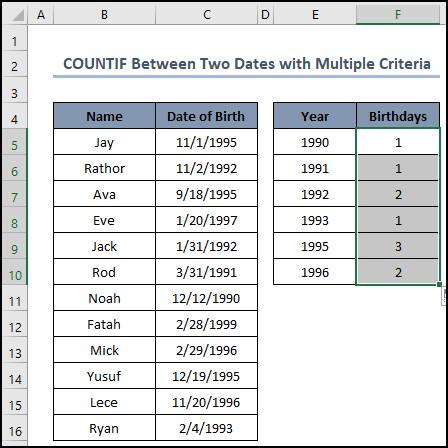
- Makukuha mo ang lahat ng bilang ng mga tinantyang taon sa aming gustong mga cell.
Sa wakas, masasabi nating mabunga ang aming formula, at nagagamit namin ang function na COUNTIFS para magbilang sa pagitan ng dalawang petsa para sa maraming pamantayan.
🔎 Breakdown ng Formula
Binahiwa-hiwalay namin ang formula para sa cell F5 .
👉 DATE(E5, 1,1) : Iko-convert ng function na DATE ang numerical value sa date value. Dito, ang value ay 1/1/1990 .
👉 DATE(E5,12,31) : Ang DATE function ayi-convert ang numerical value sa date value. Para sa function na ito, ang value ay 12/31/1990 .
👉 COUNTIFS($C$5:$C$16,”>=”&DATE(E5, 1,1),$C$5:$C$16,”<=”&DATE(E5,12,31)) : Bibilangin ng function na COUNTIFS ang mga halaga ng mga petsa kung saan ang kasinungalingan sa pagitan ng petsa 1/1/1990 at 12/31/1990. Dito, ang value ay 1 .
Gumamit ng COUNTIF Function sa Pagitan ng Dalawang Petsa na may Matching Criteria
Sa kasong ito, malalaman namin ang eksaktong bilang ng mga petsa sa aming dataset gamit ang ang COUNTIF function . Ang petsa na hahanapin namin ay cell E5 .

Ang pamamaraan ay inilarawan sa ibaba nang sunud-sunod:
📌 Mga Hakbang:
- Sa simula, piliin ang cell F5 .
- Pagkatapos, isulat ang sumusunod na formula sa cell.
=COUNTIF($C$5:$C$16,E5)
- Pindutin ang Enter key.
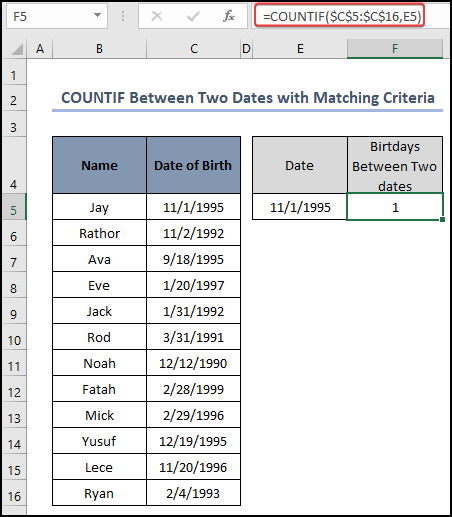
- Mapapansin mo ang kabuuang bilang ng mga entity sa cell F5 .
Sa huli, masasabi nating gumagana ang aming formula nang maayos, at nagagamit namin ang function na COUNTIF para magbilang sa pagitan ng dalawang petsa para sa pagtutugma ng pamantayan.
Konklusyon
Iyan na ang katapusan ng artikulong ito. Umaasa ako na ang artikulong ito ay makakatulong para sa iyo at magagamit mo ang COUNTIF function upang mabilang sa pagitan ng dalawang petsa sa Excel. Mangyaring ibahagi ang anumang karagdagang mga katanungan o rekomendasyon sa amin sa seksyon ng mga komento sa ibaba kung mayroon kakaragdagang tanong o rekomendasyon.
Huwag kalimutang tingnan ang aming website, ExcelWIKI , para sa ilang mga problema at solusyong nauugnay sa Excel. Patuloy na matuto ng mga bagong pamamaraan at patuloy na lumago!

